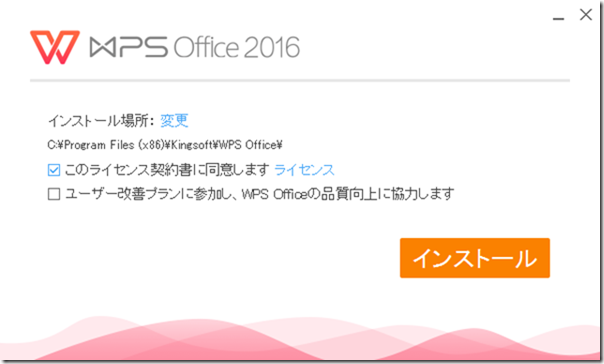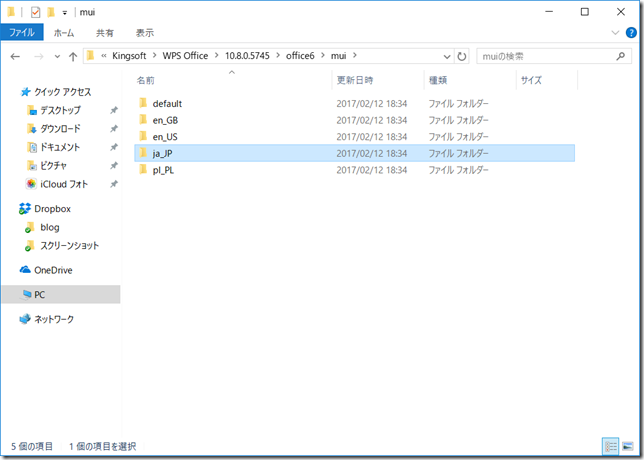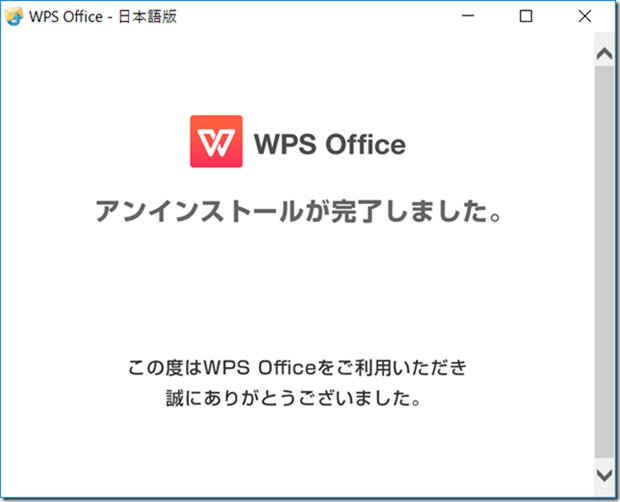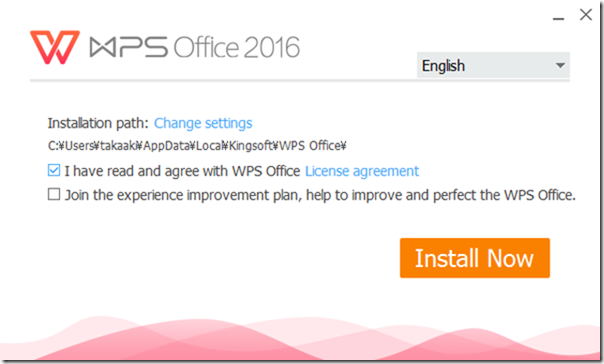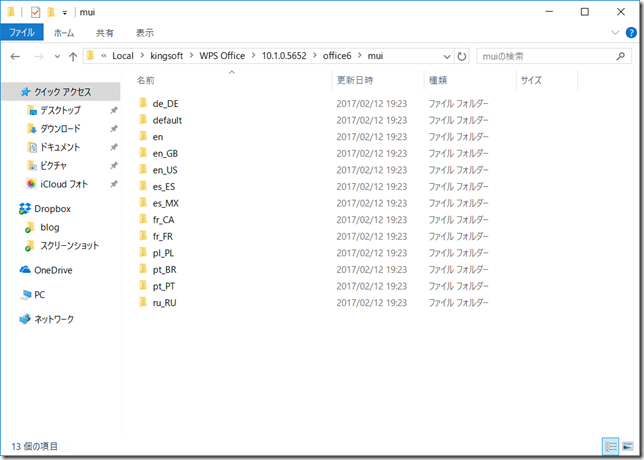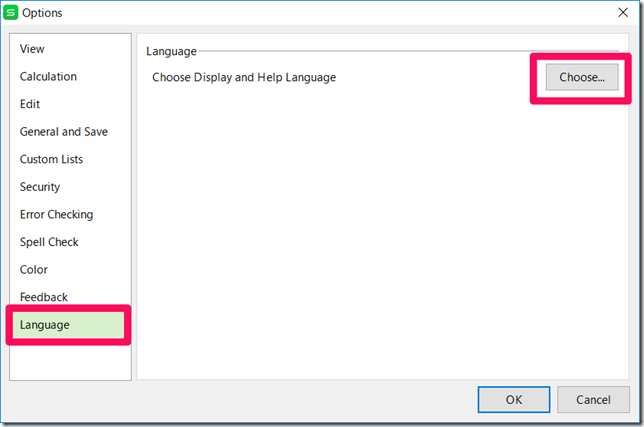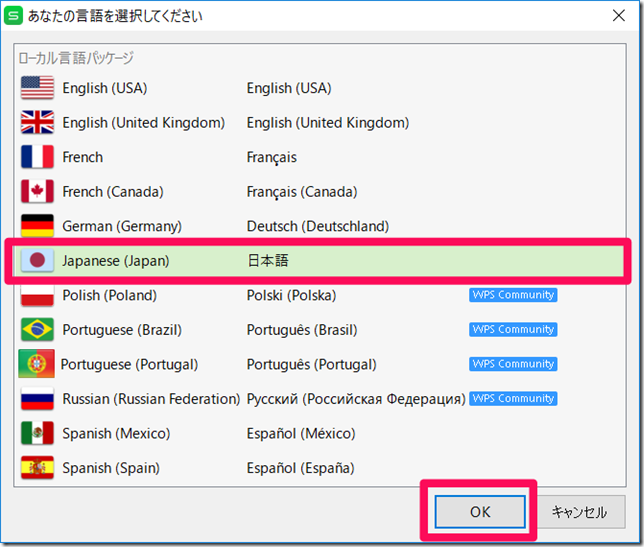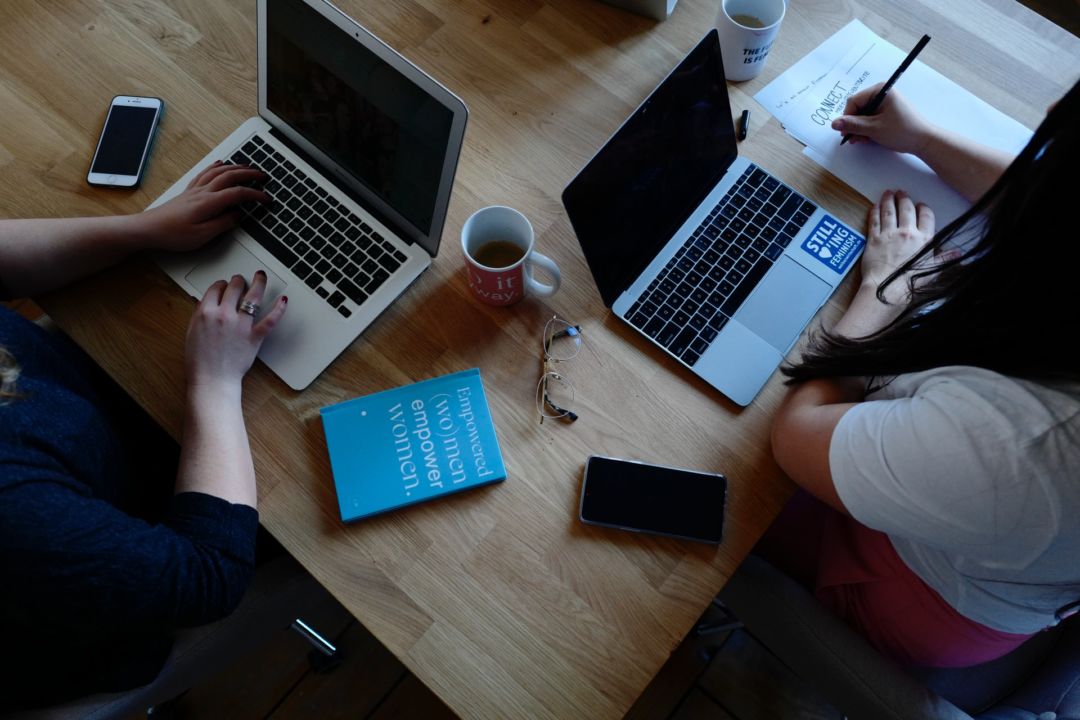
どうも、たか丸です。
とお困りではありませんか?
この記事では無料で使えるオフィスソフト、WPS Officeをご紹介します。このソフトを使えば、Microsoft Officeがなくても最低限の編集ができるようになります。
MS Officeが入っていない安いPCでもそこそこ使えるようになるので、安く済ませたいあなたには最適のソフトです。インストールの際のちょっとしたノウハウを紹介します。
【自己紹介】
僕は高コスパなPCが好きな回路設計エンジニアです。3万円台のノートPCを愛用しており、もちろんMicrosoft Officeは予算外。家で事務仕事はしないのでWPS Officeを使っています。
スポンサードサーチ
WPS Officeは無料のオフィスソフト
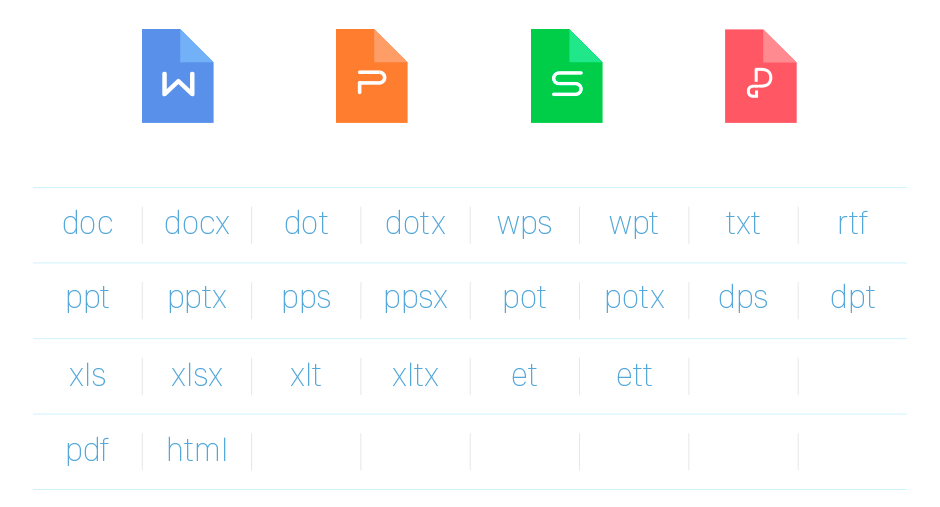
WPS Officeには以下のソフトが含まれます
- WPS Writer:いわゆるワード
- WPS Spreadsheet:いわゆるエクセル
- WPS Presentation:いわゆるパワーポイント
この通りMS Officeと同じようなことができます。操作感に多少の差はあるものの、画面も似ていてとっつきやすいです。
これを無料で使えるなんてありがたいですね。無料のオフィスソフトを数種類使ってみた感じでは、無料の中では使いやすいほうかなと思います。
2020/04/11追記いま無料でオフィスソフトを使うなら間違いなくGoogleドキュメント、Googleスプレッドシートですね。無料で日本語に対応しており使い勝手がいいです。僕も愛用しています。
WPS Office日本語化インストールの手順
最終目的は試用版無料ソフトの日本語化です。
じつは、普通にインストールしても日本語化ができません。
少し面倒だけど以下のような手順で進めます。
- 日本語バッチファイルを入手
- WPS OFFICE 2016 Freeをダウンロード
- 日本語バッチファイルを適用
手順1.日本語バッチファイルの入手
以下の2つのソフトが存在します。
- WPS Office:1ヶ月間無料で使える製品版
- WPS Office Free:無料版
今回は製品版のWPS Officeから日本語パッチファイルを入手し、WPS Office Freeに適用するという手順を踏みます。
WPS Officeをダウンロードし、インストール(体験版)。
https://www.kingsoft.jp/office
Cドライブ > Kingsoft > WPS Office > 10.8.0.5745 > office6 > muiよりバッチファイルをフォルダ”ja_JP”ごとデスクトップにコピーしておきます。
日本語バッチファイルを入手できたらWPS Officeはアンインストールしてしまいましょう。
手順2.WPS OFFICE 2016 Freeをダウンロード
続いてWPS Office 2016 Freeをダウンロード、インストールします。
http://www.ksosoft.com/downloads/select-your-os
手順3.日本語パッチファイルを適用
あらかじめデスクトップに避難させておいたパッチファイルを移動させます。
Cドライブ > Kingsoft > WPS Office > 10.1.0.5652 > office6 > mui
続いてWPS Spreadsheet(Writer、PresentationでもOK)を起動し言語設定を変更。
(左上の緑の”Spreadsheets”>”Options”>”Langage”タブ>”Choose…”>日本語を選択して”OK”)
ソフトを再起動で完了です。
以上で無料でオフィスソフトを、日本語で使えるようになりました。
※起動時に広告が出ます。広告はクリックで消せます。
スポンサードサーチ
【WPS Officeレビュー】家での用途には十分です
たまにしか使わないのに数万円支払うのはなんだかなーという人にはWPS Officeで十分じゃないかと思います。その理由は、使っていて思うのは、仕事以外で使うのは基本的な機能だけだからです。
- 家計簿をつける
- ブログ用の画像編集
これだけのためにMicrosoft Officeに数万円を出すのはもったいない。浮いたお金は趣味に使うなり運用するなり、もっと有効に使いたいです。
または、無料のオフィスを使うことでワンランク上のPCが選択肢に入ってくるというのも魅力ですね。
まとめ
- 無料のWPS OfficeはMicrosoft Officeライクで使いやすい
- WPS Officeは手順をふむことで日本語化が可能
- 自宅でのちょっとした用途ではWPS Officeで十分
以上、WPS Officeのインストール方法についてまとめました。無料で使えるのは本当にありがたいですよね。
ちなみにKingsoft Officeなら購入しても3千円ほどです。一方でMS Officeは購入すると3万円くらいなんですよね。今回の記事がよくわからないという人は製品版でもいいかも。安いし。